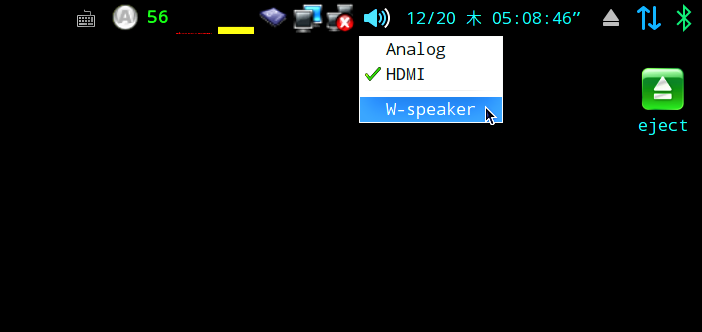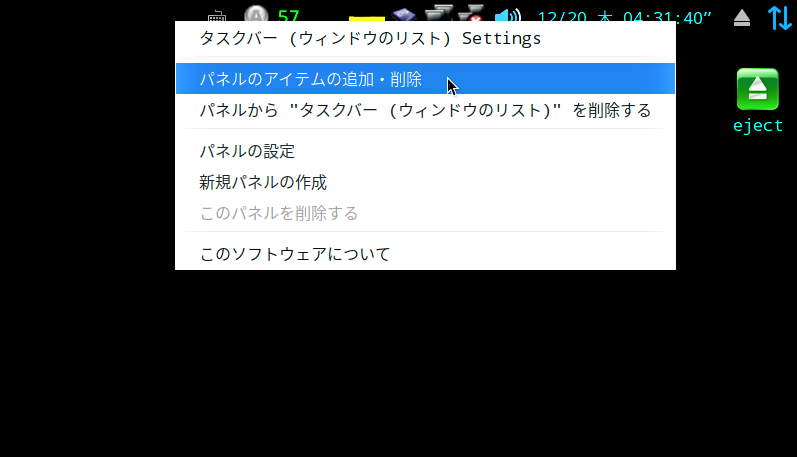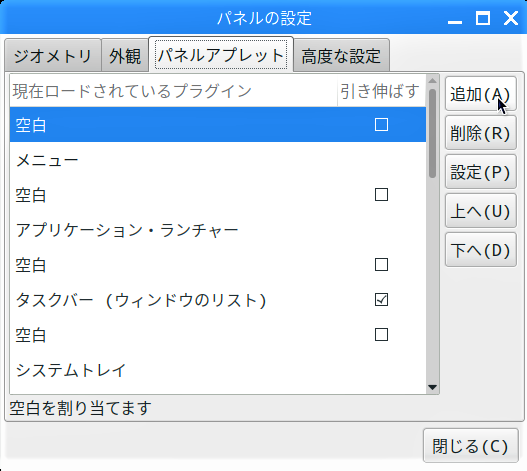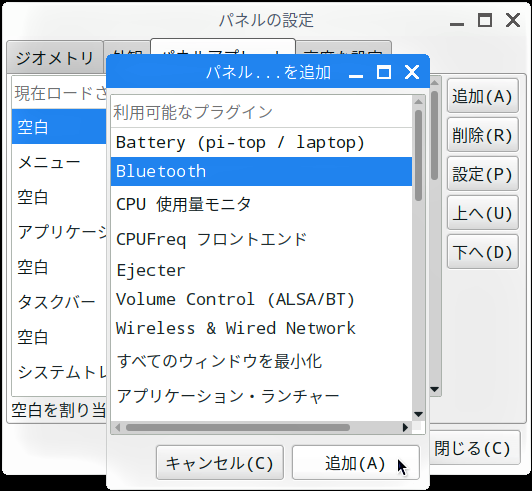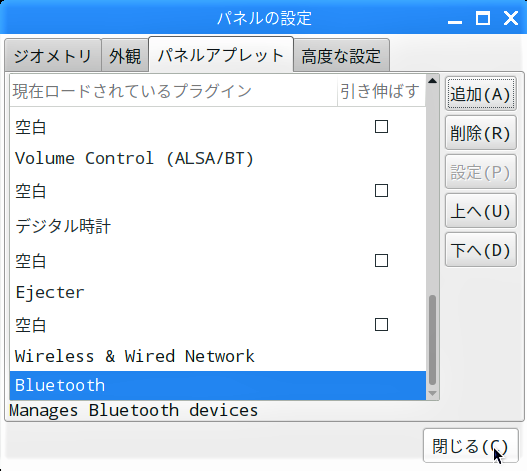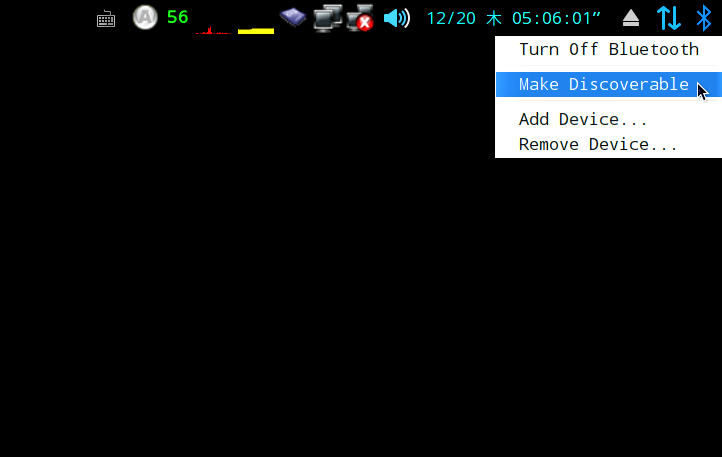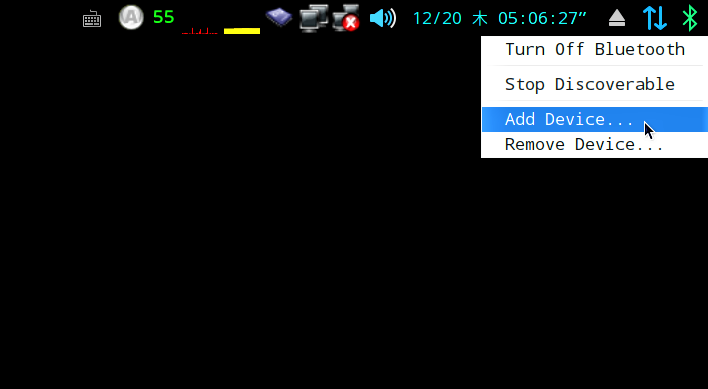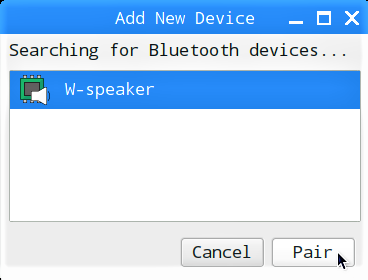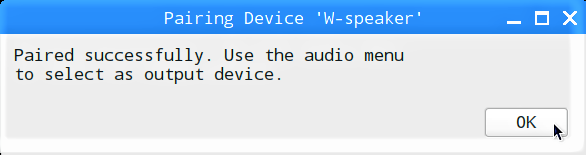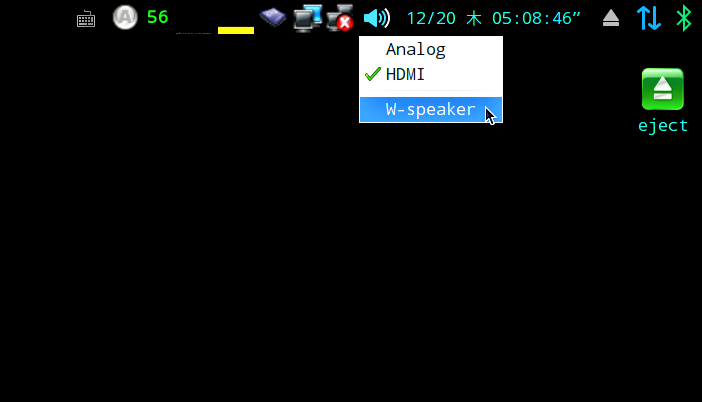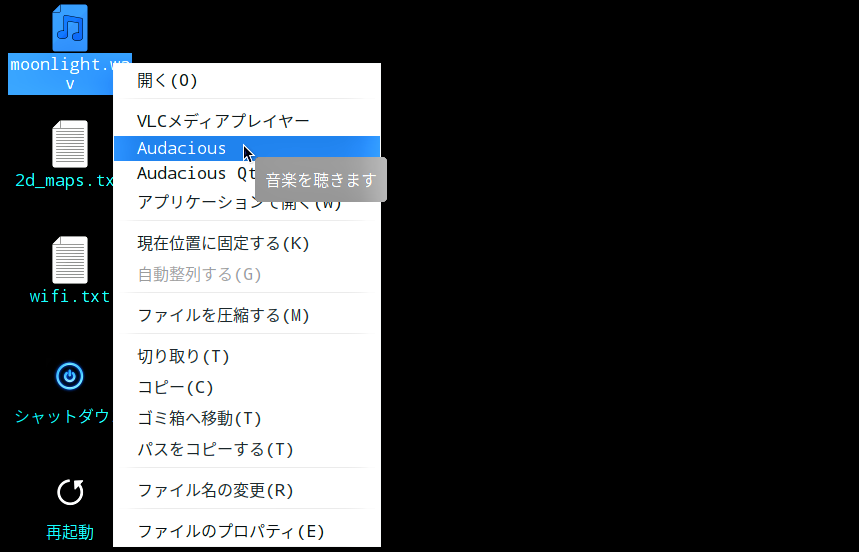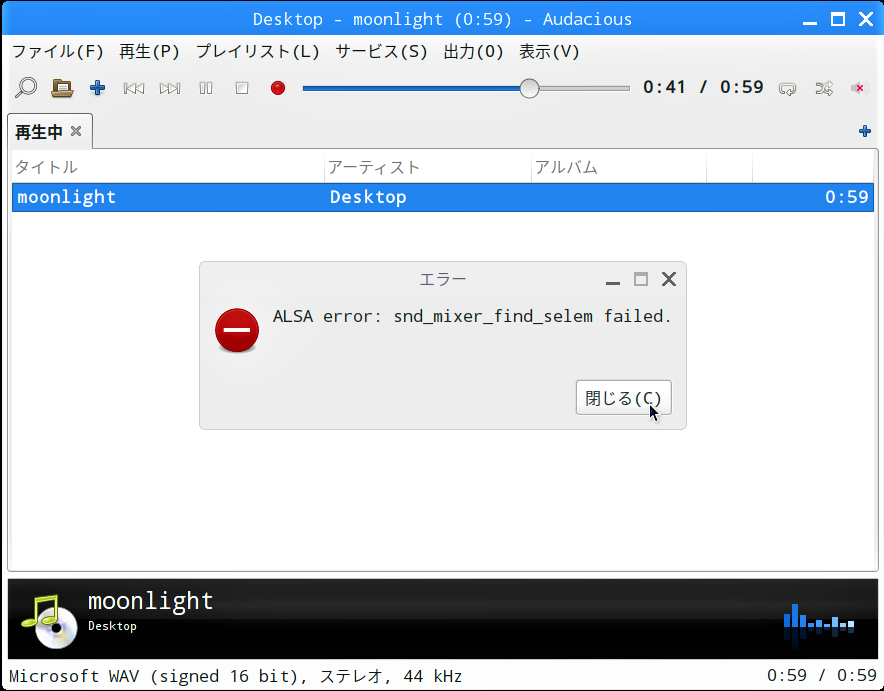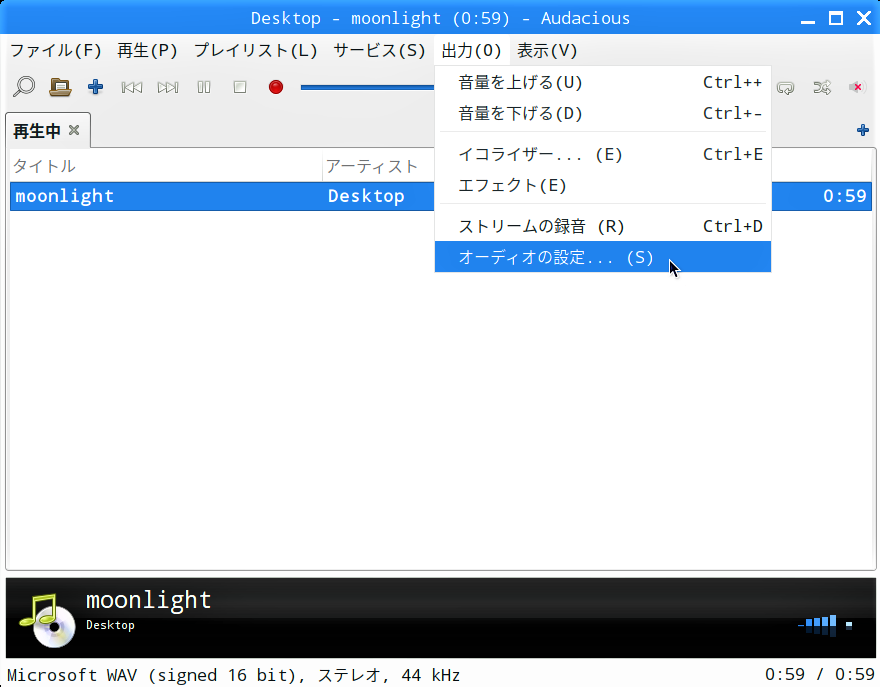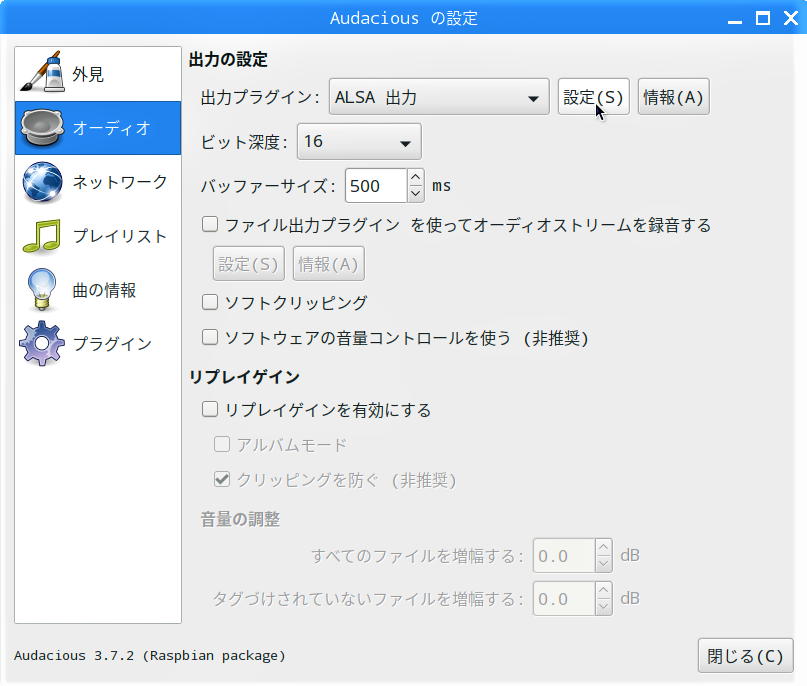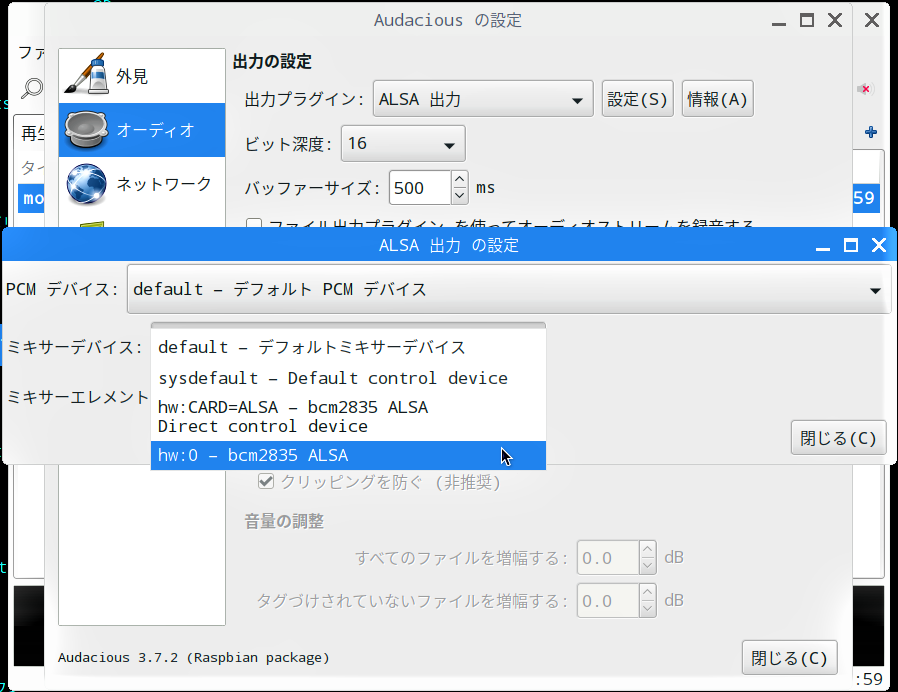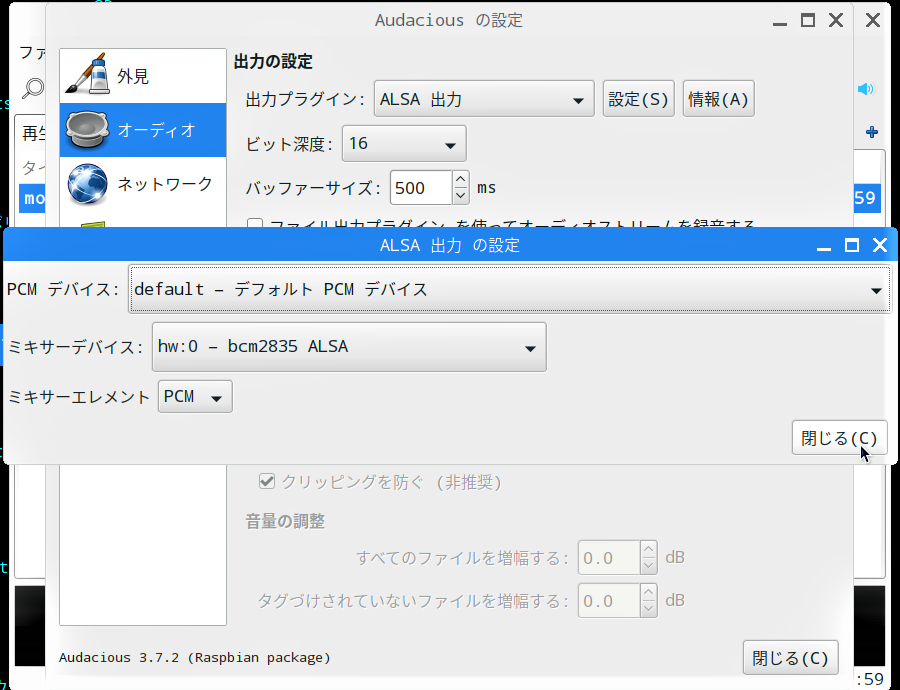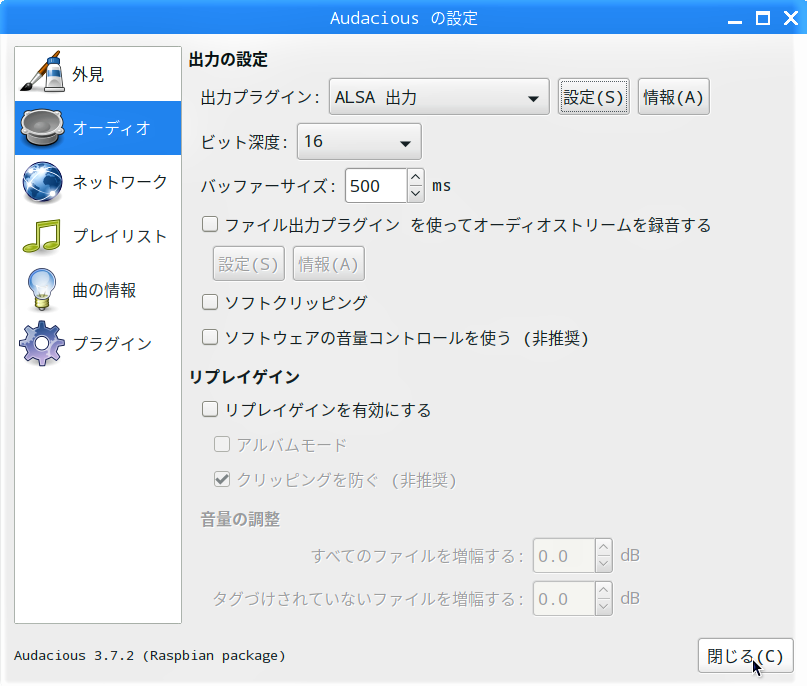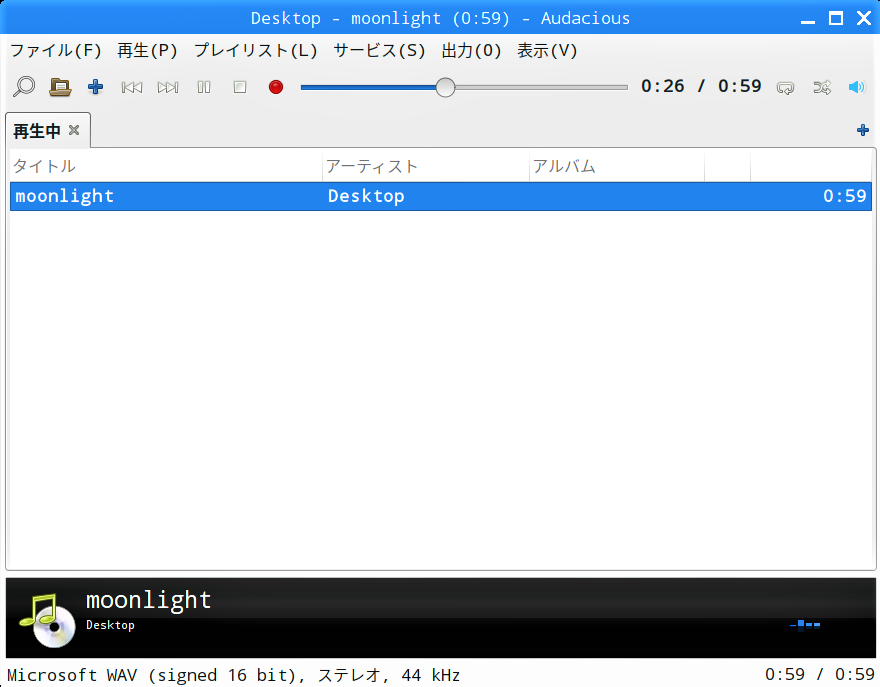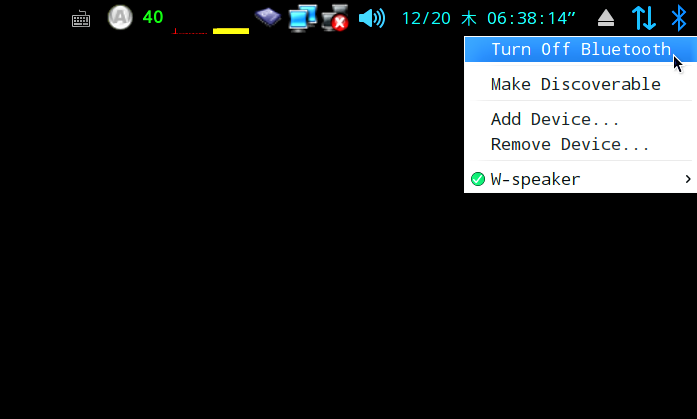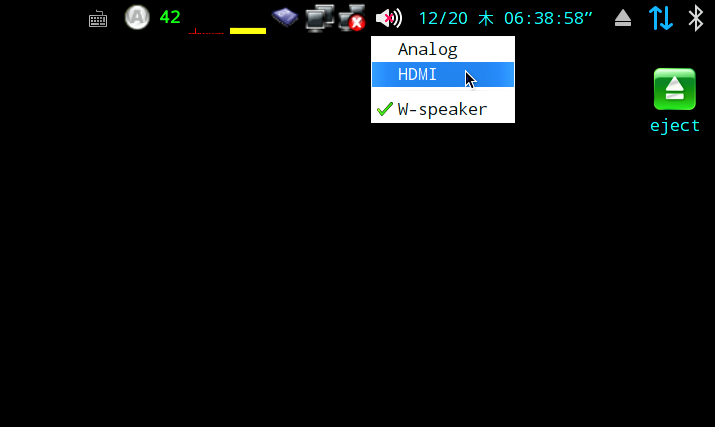以前の記事【STEP-45】でプリンターをWiFiで接続したように今や無線による接続が当たり前で、スマホからスピーカー(ヘッドフォン)にBluetoothで接続している方も多いのではないでしょうか?
そこで今回は、Bluetoothスピーカー(ヘッドフォン)にRaspberry Piから接続する方法を紹介してみようと思います。
Rsspberry PiからBluetoothスピーカー(ヘッドフォン)に接続させる
今回、接続したBluetoothスピーカーはこれ → です。事前にドライバー等のソフトウェアをインストールする必要はありません。
QiCheng&LYS ブルートゥーススピーカー4.2、木製ポータブルステレオスピーカー、内蔵マイク、黄色の木目
posted with amazlet at 18.12.20
QiCheng&LYS
売り上げランキング: 12,423
売り上げランキング: 12,423
以前の記事【STEP-18】で、パネルアプレットのBluetoothを削除している場合は、復活させる為、タスクバーの何もないところを右クリックして出てくるメニューから「パネルのアイテムの追加・削除」を左クリックします。
Bluetoothの接続と設定
音声ファイルの再生
Raspberry Piに保存された音声ファイルを右クリックして出てくるメニューから【STEP-48】でインストールしたAudaciousを選択します。